Wenn ein Bild mehr sagt als tausend Worte, dann ist ein kurzer Film etwa eine Million wert.
Viele Ersteller von Inhalten, Lehrkräfte und Teams verwenden Bildschirmaufnahmen, um Informationen schnell zu erfassen und freizugeben. Die tool für asynchrone Kommunikation kann Ihnen helfen, ein Problem zu erklären, eine Lösung zu demonstrieren, einen Kommentar abzugeben oder einen Punkt zu visualisieren, den Sie ansprechen möchten.
Mit den richtigen Tools für die Bildschirmaufzeichnung ist das Erstellen und Freigeben von Bildschirmaufzeichnungen auf Ihrem Mac ein Kinderspiel. Doch welches neue Screen Recording Tool ist das richtige? Wir sehen uns zehn an beliebte Bildschirmaufzeichnungsgeräte für Mac sowie deren Vor- und Nachteile und Preisinformationen, damit Sie den für Ihre Bedürfnisse am besten geeigneten auswählen können.
Worauf sollten Sie bei einem Screen Recorder für Mac achten?
Bei der Auswahl des richtigen Tools für die Bildschirmaufzeichnung sollten Sie sich überlegen, welche Features für Sie am wichtigsten sind. Die Benutzeroberfläche sollte dabei oberste Priorität haben.
Sie wünschen sich eine benutzerfreundliche und intuitive Plattform, die es Ihnen ermöglicht, Aufnahmen mit wenigen Klicks zu erfassen und freizugeben - ganz gleich, ob es sich um eine einfache Screenshot-Symbolleiste in Ihrem Browser handelt oder um ein Programm, das nur Audio oder Video aufnehmen kann.
Achten Sie auch auf die Aufzeichnungsoptionen der Software, z. B. ob sie Vollbild- oder Teilbereichsaufnahmen ermöglicht. Wenn Sie Audio aufzeichnen möchten, stellen Sie sicher, dass die Plattform Ihnen die Möglichkeit bietet, das benötigte Audio aufzunehmen, z. B. Systemaudio oder über Ihr Mikrofon.
Informieren Sie sich auch über die Bearbeitungsmöglichkeiten, wenn Sie komplexere Videos erstellen, die einen Ausschnitt erfordern - damit Sie nicht den gesamten Bildschirm nutzen - oder Anmerkungen, um Kommentare zu hinterlassen oder Mausklicks auf der Bildschirmaufnahme anzuzeigen.

schreiben Sie das in weniger als 150 Zeichen Teilen Sie Ihre Video-Botschaft mit einem direkten Browser-Link, der nicht heruntergeladen werden muss und sofort nach der Aufnahme mit Clip freigegeben werden kann
Sie müssen sich auch Gedanken darüber machen, was Sie anschließend mit den Aufnahmen zu erledigen gedenken. Suchen Sie nach Bildschirmaufzeichnungsoptionen, die die Videoqualität und die Formate unterstützen, mit denen Sie arbeiten möchten, z. B. MP4, MOV oder AVI.
Wenn Sie Live-Streaming betreiben, stellen Sie sicher, dass die Plattform die Dienste unterstützt, die Sie zu nutzen planen, wie YouTube oder Twitch. Achten Sie auch auf die Freigabeoptionen, damit Sie Ihre Aufnahmen einfach und sicher dorthin übertragen können, wo sie benötigt werden.
Vergewissern Sie sich schließlich, dass Ihr Bildschirmrecorder mit Ihrer macOS Version kompatibel ist. Manche Software erfordert bestimmte Versionen des Betriebssystems oder hat bestimmte Hardwarespezifikationen, sodass Sie sich vergewissern sollten, dass Sie die Plattform auf Ihren aktuellen Geräten ausführen können.
Die 10 besten Bildschirmrekorder für Mac Benutzer im Jahr 2024
Egal, ob Sie Software-Tutorials, Gameplay oder Präsentationen aufzeichnen, team-Kommunikation oder ein online Meeting hier sind die 10 besten Tools für die Bildschirmaufzeichnung auf dem Mac, die Ihnen helfen können, die Aufgabe zu erledigen. Schauen Sie sich unsere Analyse an, um Ihre Optionen einzugrenzen und die perfekte Lösung zu finden.
1. ClickUp 
Teilen Sie Bildschirmaufnahmen, um Ihre Botschaft präzise zu vermitteln, ohne eine E-Mail-Kette oder ein persönliches Meeting mit Clip by ClickUp zu benötigen
ClickUp ist eine bekannte (und sehr beliebte) Plattform für Produktivität. Sie verfügt über einen Bereich von beeindruckenden Features, darunter das Tool Clip. Clip macht ClickUp zu einer der besten kostenlosen Bildschirmaufzeichnungen, die es gibt, ohne Wasserzeichen oder zeitliche Limits. Benutzer können sofort mit der Aufnahme und Überprüfung von Material beginnen und erhalten in Sekundenschnelle saubere, professionelle Aufnahmen. ClickUp Clip macht auch das Freigeben zu einem Kinderspiel. Benutzer können aufgenommene Videos über freigegebene Links weitergeben, so dass die Empfänger das Video direkt in ihrem Browser abspielen können, ohne auf das Herunterladen oder die Installation von Software warten zu müssen. Einfach aufnehmen und sofort freigeben macht die Zusammenarbeit mehr als einfach .
Clip hebt seine Funktionen auf die nächste Stufe, indem die Erstellung von Aufgaben in den Aufzeichnungsworkflow integriert wird. Benutzer können Bildschirmaufnahmen in umsetzbare Aufgaben umwandeln, einschließlich der Zuweisung von Teammitgliedern zu Aufgaben und dem Hinzufügen von Anmerkungen, um sicherzustellen, dass kein Detail übersehen wird.
Wenn Sie ein Tool zur Bildschirmaufzeichnung auf dem Mac suchen, das Sie in Sekundenschnelle oder ohne zeitliche Limits und mit vielen Funktionen nutzen können, ist das Feature Clip von ClickUp auf jeden Fall einen Blick wert.
ClickUp beste Features:
- Keine Wasserzeichen oder zeitliche Limits
- Aufnahme des gesamten Bildschirms oder der Registerkarte bzw. des Fensters des Browsers
- Möglichkeit, Aufnahmen sofort und sicher freizugeben
- Hinzufügen von Sprache zu Videoaufnahmen
- Integrierte Erstellung von Aufgaben mit Screen Recorder Feature
- KI-Features für Produktmanager
ClickUp Limitierungen:
- Manche Benutzer finden, dass die Plattform zu viele Optionen für ihre gelegentliche Nutzung bietet
ClickUp Preise:
- Free Forever
- Unlimited: $7/Monat pro Benutzer
- Business: $12/Monat pro Benutzer
- Unternehmen: Kontakt für Preise
ClickUp Bewertungen und Rezensionen:
- G2: 4.7/5 (2.000+ Bewertungen)
- Capterra: 4.7/5 (2,000+ Bewertungen) ClickUp herunterladen ### 2. Camtasia
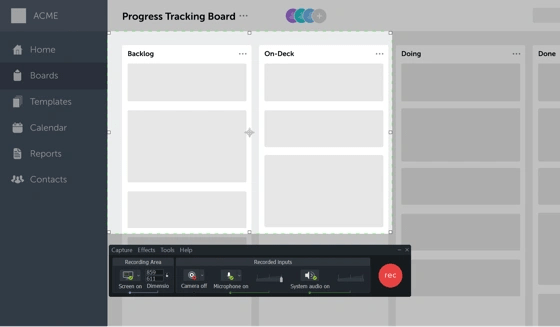
Über Camtasia Camtasia ist eine bekannte Softwareplattform für die Bearbeitung von Videos. Sie bietet ein umfassendes Set an tools für Ersteller von Inhalten, einschließlich eines ausgezeichneten Bildschirmrecorders für Mac-Geräte. Mit Camtasia können Sie ganz einfach Bildschirmaktivitäten erfassen oder aufzeichnen, Webcam-Aufnahmen machen und Ihren Inhalten Audiokommentare hinzufügen.
Camtasia verfügt über eine intuitive Plattform mit beeindruckenden Features zur Bearbeitung, um Übergänge, Text und Effekte auf Ihre neue Bildschirmaufnahme anzuwenden. Sie können auch Mediendateien importieren, so dass Sie mehr Möglichkeiten für professionell aussehende Videos haben als bei Video-Pulls von Quicktime Player.
Es ist ein hervorragendes Tool für die Erstellung von Tutorials, Präsentationen oder Marketing-Videos - alles vom Bildschirm Ihres Macs aus.
Schauen Sie sich diese Videos an *Camtasia Alternativen* !
Camtasia beste Features:
- Ermöglicht es Ihnen, Ihren Bildschirm und Ihre Webcam gleichzeitig aufzunehmen
- Nimmt auf Wunsch sowohl das Mikrofon als auch den Systemton auf
- Cursor-Daten ermöglichen es Ihnen, wichtige Features auf dem Bildschirm zu markieren
- Sie können Ihren Videos Vorlagen, Effekte und andere Elemente hinzufügen
- Einfaches Starten und Stoppen der Aufnahme
Camtasia Beschränkungen:
- Das Rendern von Videos kann sehr lange dauern
- Limitierte Verknüpfungen auf der Tastatur können die Erstellung von Inhalten verlangsamen
- Einige Benutzer berichten von Problemen beim Exportieren von Bildschirmaufzeichnungsdateien
Camtasia Preise:
- Ab $299 für eine Einzellizenz, mit Rabatten für mehrere Lizenzen
Camtasia Bewertungen und Rezensionen:
- G2: 4.6/5 (840+ Bewertungen)
- Capterra: 4.6/5 (275+ Bewertungen)
Bonus: **Testen Sie diese Fokus-Apps !
3. Screencast-O-Matic
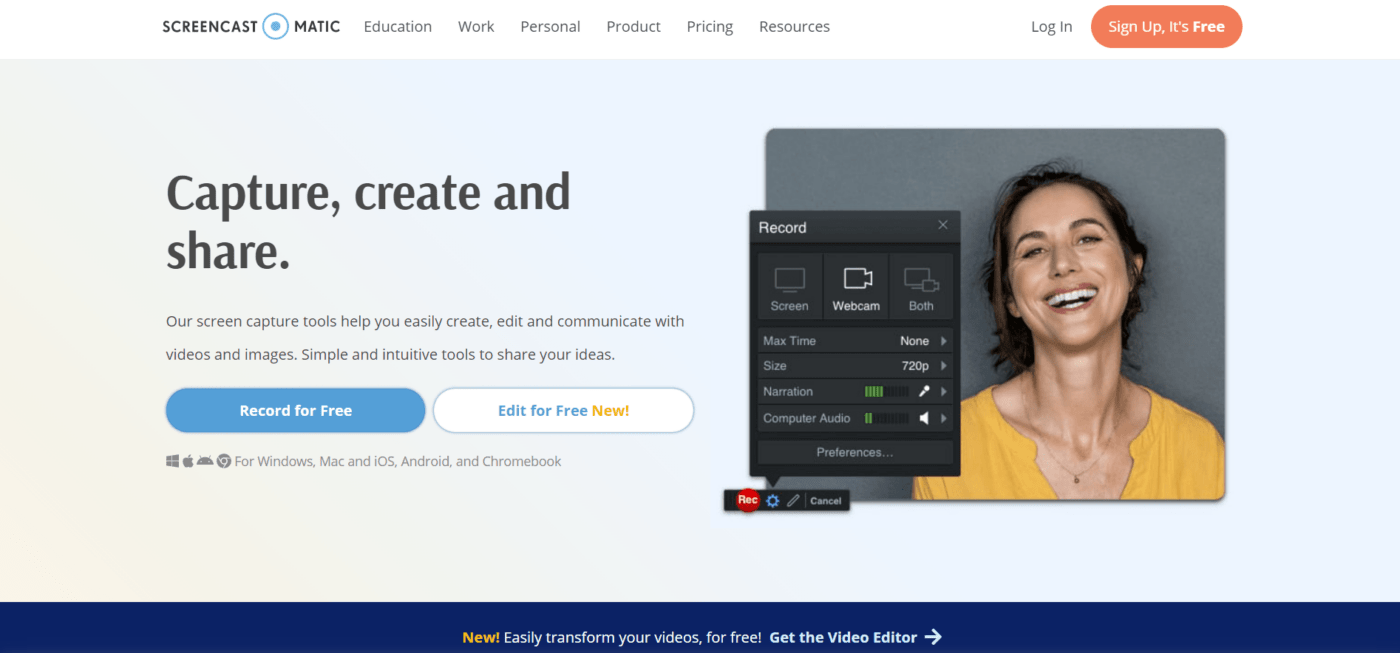
über Screencast-O-Matic Screencast-o-matic, jetzt bekannt als ScreenPal, ermöglicht es Ihnen, Ihren Bildschirm, Ihre Webcam oder beides gleichzeitig aufzunehmen und später mit seinen umfassenden Tools zu bearbeiten. Die Plattform verfügt außerdem über eine integrierte Bibliothek mit Videos, Bildern und Musiktiteln, um Ihr Video mit mehr Inhalten zu versehen und das Endprodukt zu verbessern.
Gegen eine zusätzliche Gebühr hostet die Plattform für Bildschirmaufnahmen Ihre Videos auch mit einem benutzerdefinierten Videoplayer, so dass Sie mehr Kontrolle darüber haben, wer Ihre Inhalte sieht und wie er sie ansieht.
Screencast-O-Matic beste Features:
- Eingebaute Bibliothek für zusätzliche Videos, Bilder und Sounds
- Einsteigerfreundliche Oberfläche für einfaches Starten und Stoppen der Aufnahme
- Einfaches Erstellen und Hochladen auf YouTube
- Screenshot-Symbolleisten-Option
Screencast-O-Matic Beschränkungen:
- Die kostenlose Version verfügt über minimale Bearbeitungsoptionen und ist daher am besten für einfache Aufnahmen geeignet
- Die kostenlose Version ist auf 15-minütige Videos limitiert
Screencast-O-Matic Preise:
- Free für die Aufnahme von Bildschirmfotos (mit Wasserzeichen)
- Solo Deluxe: $3/Monat, jährlich bezahlt
- Solo Premier: $6/Monat jährlich bezahlt
- Solo Max: $10/Monat jährlich bezahlt
- Business: $8/Monat pro Benutzer, jährlich gezahlt
Screencast-O-Matic Bewertungen und Rezensionen:
- G2: 4.3/5 (70+ Bewertungen)
- Capterra: 4.5/5 (50+ Bewertungen)
4. ScreenFlow
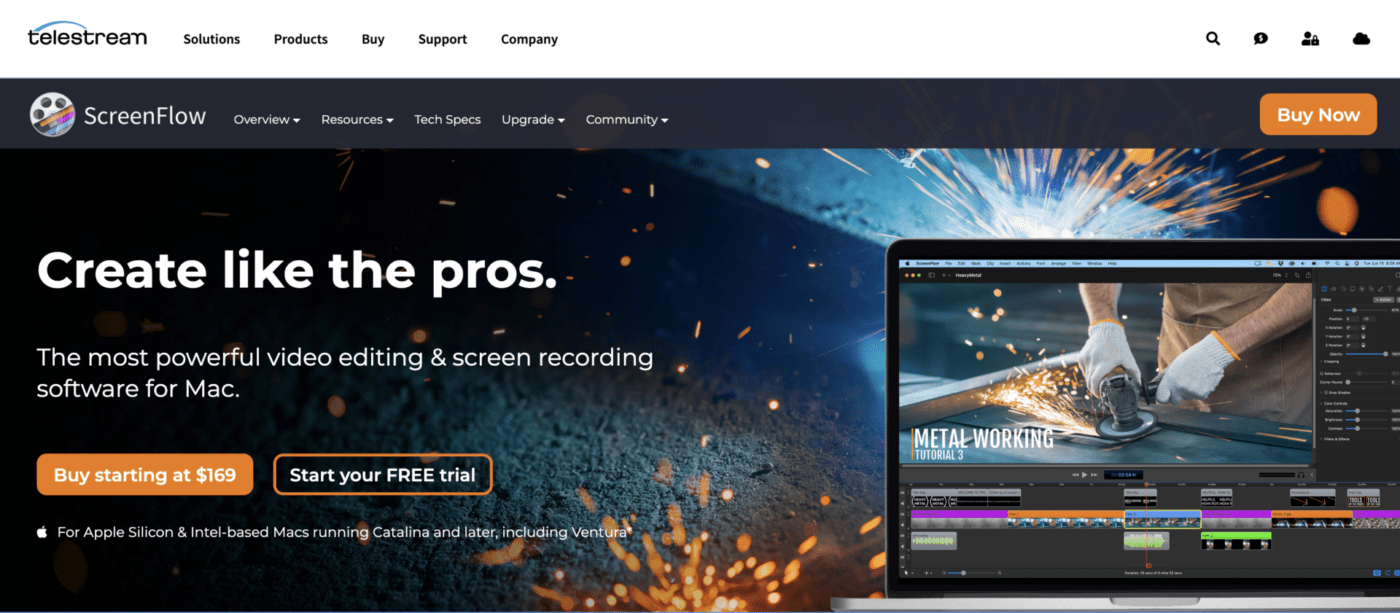
über ScreenFlow ScreenFlow ist eine professionelle Software zur Videobearbeitung mit umfassenden Features für Mac Benutzer. Mit ScreenFlow können Sie Bildschirmaktivitäten erfassen, gestochen scharfen Ton aufnehmen und ausgefeilte Inhalte auf einer benutzerfreundlichen Oberfläche erstellen.
Außerdem können Benutzer das Aussehen ihrer Videos mit Animationen, Übergängen und Anmerkungen verbessern. Die Plattform für Bildschirmaufnahmen bietet außerdem zahlreiche Integrationsmöglichkeiten, die das Hochladen und Freigeben der fertigen Videos auf die von Ihnen bevorzugte Plattform erleichtern. Außerdem müssen Sie sich keine Sorgen machen, dass Sie nur Aufnahmen von Ihrem Systemaudio mit Mehrkanal-Mixing verwenden.
ScreenFlow beste Features:
- Professionelle Features für die Bildschirmaufnahme und -bearbeitung
- Mehrkanalige Audiomischung
- Nahtlose Integration in beliebte Plattformen zum mühelosen Freigeben
ScreenFlow Beschränkungen:
- Ressourcenintensiv, daher benötigen die Benutzer einen ziemlich robusten Computer, um die Software auszuführen
- Anfänger könnten die Vielzahl der Optionen überwältigend finden und zu wenig nutzen
ScreenFlow-Preise:
- $169 für einen einzelnen Benutzer
- 845 $ für fünf Benutzer
- 1.040 $ für fünf Benutzer mit Premium-Support
ScreenFlow Bewertungen und Rezensionen:
- G2: 4.5/5 (50+ Bewertungen)
- Capterra: 4.8/5 (20+ Bewertungen)
5. OBS Studio
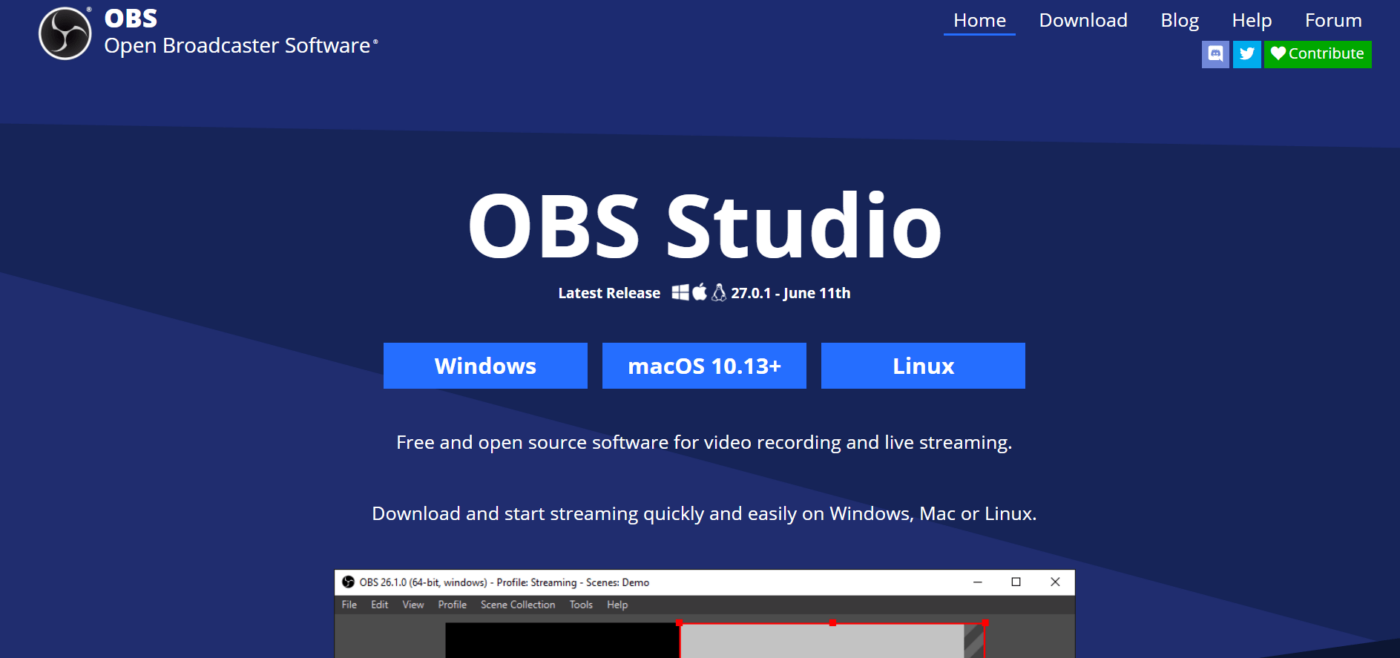
über OBS-Studio Open Broadcaster Software (OBS) Studio ist eine kostenlose und quelloffene Software für Videoaufnahmen und Live-Streaming. Ihre vielseitigen Features machen sie zur ersten Wahl für Ersteller von Inhalten, Gamer und Profis, die Videos aufnehmen, bearbeiten und freigeben müssen.
OBS Studio bietet verschiedene Optionen für die Bildschirmaufzeichnung, mit denen Sie Einstellungen wie Auflösung und Bildrate steuern können. OBS Studio unterstützt auch Echtzeit-Audiomixing für hochwertige Audioaufnahmen. Die Software verfügt über zahlreiche benutzerdefinierte Optionen für Benutzer, die mehr Kontrolle über das Endprodukt wünschen, sowie über zahlreiche Plug-ins von Drittanbietern zur Verbesserung der Funktionen.
OBS Studio beste Features:
- Die Software ist quelloffen und kostenlos mit einer aktiven Entwicklergemeinschaft
- Viele anpassbare Einstellungen für die Aufnahme von Video und Audio - einschließlich einer Screenshot-Symbolleiste
- Audiomischung in Echtzeit
- Viele Plugins von Drittanbietern ermöglichen es Ihnen, die Funktionen und Anpassungen hinzuzufügen, die Sie benötigen
OBS Studio Grenzen:
- Aufgrund der umfangreichen Optionen gibt es eine steile Lernkurve für neue Benutzer, die einfach nur die Aufnahme starten und stoppen wollen
- Es gibt viele technische Anpassungsoptionen, die für gelegentliche Benutzer möglicherweise unnötig sind
- Limitierte Support-Optionen im Vergleich zu einigen anderen Bildschirmaufzeichnungsprogrammen in dieser Liste
OBS Studio Preise:
- Free Forever für immer
OBS Studio Bewertungen und Rezensionen:
- G2: 4.6/5 (110+ Bewertungen)
- Capterra: 4.7/5 (935+ Bewertungen)
Bonus:_ Kommunikationsstrategien !
6. Movavi

über Movavi Mit dem Screen Recorder tool von Movavi können Sie Video und Audio auf Ihrem Bildschirm aufnehmen, um Tutorials, Präsentationen und vieles mehr zu erstellen. Die Software macht es einfach, die Aufnahme zu starten und zu stoppen, und Sie können die Einstellungen während der Aufnahme anpassen.
Der Bildschirmrekorder bietet grundlegende Bearbeitungstools und Extras wie Cursor-Effekte und die Anzeige von Tastatureingaben, damit Sie bei Bedarf wichtige Informationen hervorheben können. Der Bildschirmrecorder hat eine einsteigerfreundliche Oberfläche und bietet gleichzeitig genügend Features, um die meisten Profis zufrieden zu stellen.
Movavi beste Features:
- Bequeme Zeitplanungsoptionen ermöglichen es Ihnen, die Aufnahme automatisch zu stoppen und zu starten
- Mehrere Ausgabeformate und Optionen zum einfachen Freigeben einer Bildschirmaufnahme
- Ermöglicht die gleichzeitige Aufnahme von Webcam- und Bildschirmaktivitäten auf Ihrem Mac-Bildschirm
- Screenshot-Symbolleisten-Funktion
- Kann Systemaudio oder ein Mikrofon verwenden
Movavi Limitierungen:
- Erweiterte Bearbeitungsfunktionen sind im Vergleich zu anderen professionellen Optionen etwas limitiert
- Kostenlose Versionen enthalten ein Wasserzeichen auf Ihren Aufnahmen
Movavi Preise:
- $49.95 für ein 1-Jahres Business Lizenz Abonnement
- $39.95 für eine persönliche Lizenz auf Lebenszeit
Movavi Bewertungen und Rezensionen:
- G2: 4.5/5 (50+ Bewertungen)
- Capterra: 4.8/5 (455+ Bewertungen)
7. ScreenRec

über ScreenRec ScreenRec verspricht, Ihre Arbeitsabläufe zu beschleunigen, indem es Ihnen ermöglicht, schnell Videos vom Bildschirm Ihres Macs aufzunehmen und freizugeben, anstatt zu versuchen, Ihren Standpunkt in E-Mails und Chats zu vermitteln.
Die Software bietet eine übersichtliche Oberfläche, auf der Benutzer die Aufnahme automatisch stoppen oder starten oder eine Bildschirmaufnahme mit wenigen Klicks freigeben können. Dieser Mac-Bildschirmrekorder erstellt einen Link, den der Benutzer an Kollegen und Clients senden kann, und verfügt über eine Cloud-Speicherfunktion, die eine sichere Freigabe ohne Speicherbeschränkungen ermöglicht.
Er verfügt auch über zusätzliche Features wie den Ersteller von kommentierten Screenshots, die Benutzer hilfreich finden könnten.
ScreenRec beste Features:
- Echtzeit-Anmerkungs-Feature zum Hinzufügen von Highlights und Notizen während der Bildschirmaufnahme
- Erstellt sofort nach dem Start der Aufnahme verknüpfbare Links
- Cloud Speicher für sicheren und unbegrenzten Speicherplatz
ScreenRec Beschränkungen:
- Die vereinfachte Benutzeroberfläche bietet keine erweiterten Bearbeitungsoptionen
ScreenRec Preise:
- Free
ScreenRec Bewertungen und Rezensionen:
- G2: 4.8/5 (6+ Bewertungen)
- Capterra: 5/5 (5+ Bewertungen)
8. TinyTake
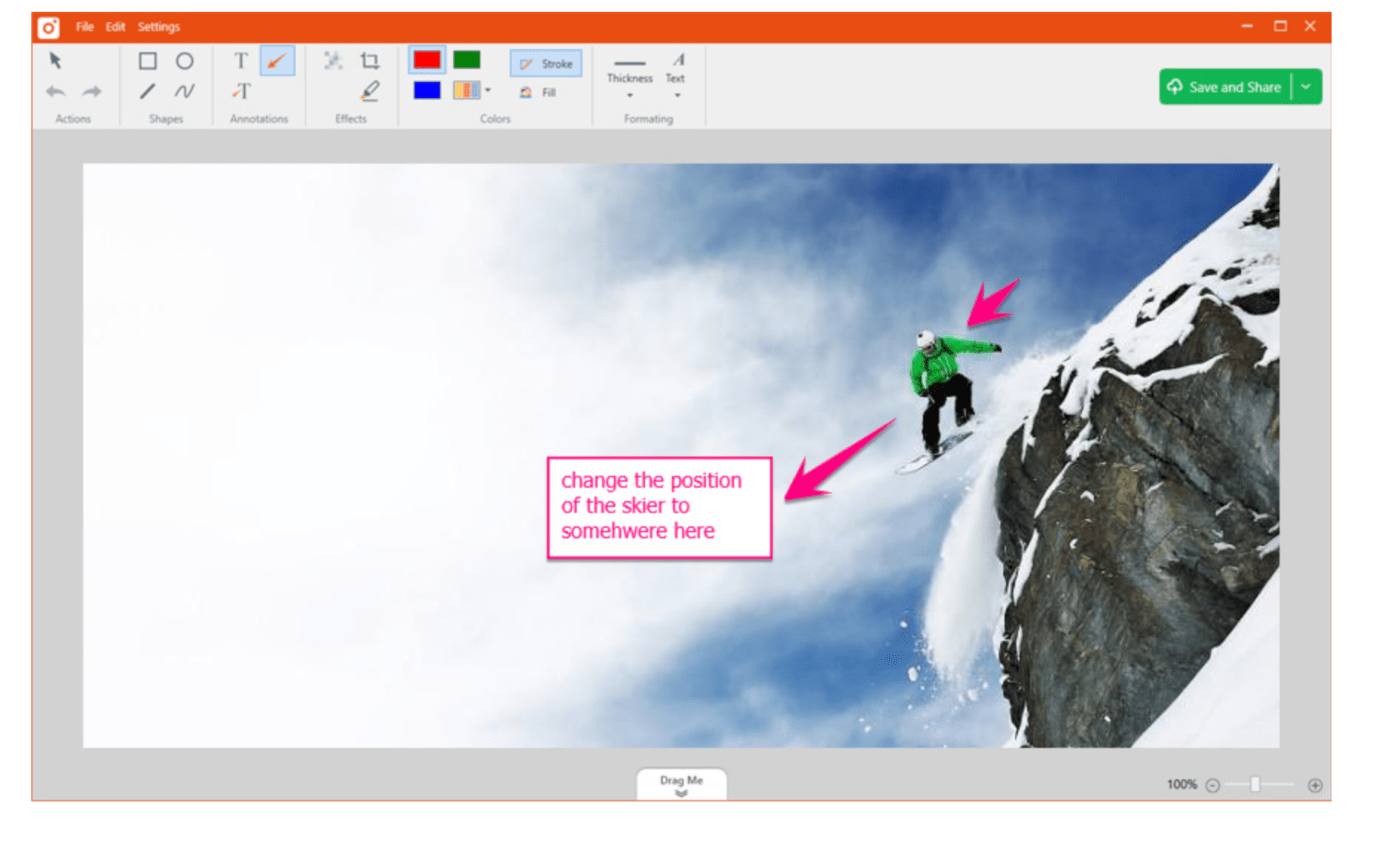
über TinyTake Mit TinyTake können Mac Benutzer mühelos ihre Bildschirme aufzeichnen, Screenshots aufnehmen und bestimmte Bereiche mit Anmerkungen versehen und hervorheben. Die übersichtliche Oberfläche ermöglicht schnelle Bildschirmaufnahmen.
Es gibt bequeme Freigabeoptionen, darunter die Möglichkeit, Inhalte in die Cloud hochzuladen oder Links zum Freigeben zu generieren. Außerdem sind grundlegende Bearbeitungstools wie Trimmen und Zuschneiden enthalten, und Sie können sogar benutzerdefinierte Schlüssel zuweisen, um Ihren Workflow zu beschleunigen.
TinyTake beste Features:
- Aufnahme von Videos mit einer Länge von bis zu 120 Minuten
- Aufnahme des gesamten Bildschirms, eines Fensters, einer Registerkarte oder bestimmter Bereiche
- Ermöglicht die Zuweisung benutzerdefinierter Schlüssel für die einfache Ausführung von Aufgaben
- Speichern Sie Videos in der Cloud oder erstellen Sie sofort gemeinsam nutzbare Links zufunktionsübergreifend senden
- Screenshot-Symbolleiste zum schnellen Erfassen von Dingen
TinyTake Einschränkungen:
- Einige Benutzer könnten die Software im Vergleich zu Alternativen als weniger fortschrittlich empfinden
- Die kostenlose Version enthält ein Wasserzeichen
TinyTake Preise:
- Free für den persönlichen Gebrauch
- Standard: $29,95/Jahr für die kommerzielle Nutzung
- Plus: $59,95/Jahr für kommerzielle Nutzung
- Jumbo: $99,99/Jahr für kommerzielle Nutzung + 24/7 Support
TinyTake Bewertungen und Rezensionen:
- G2: 4.3/5 (17+ Bewertungen)
- Capterra: 4.6/5 (7+ Bewertungen)
9. Loom
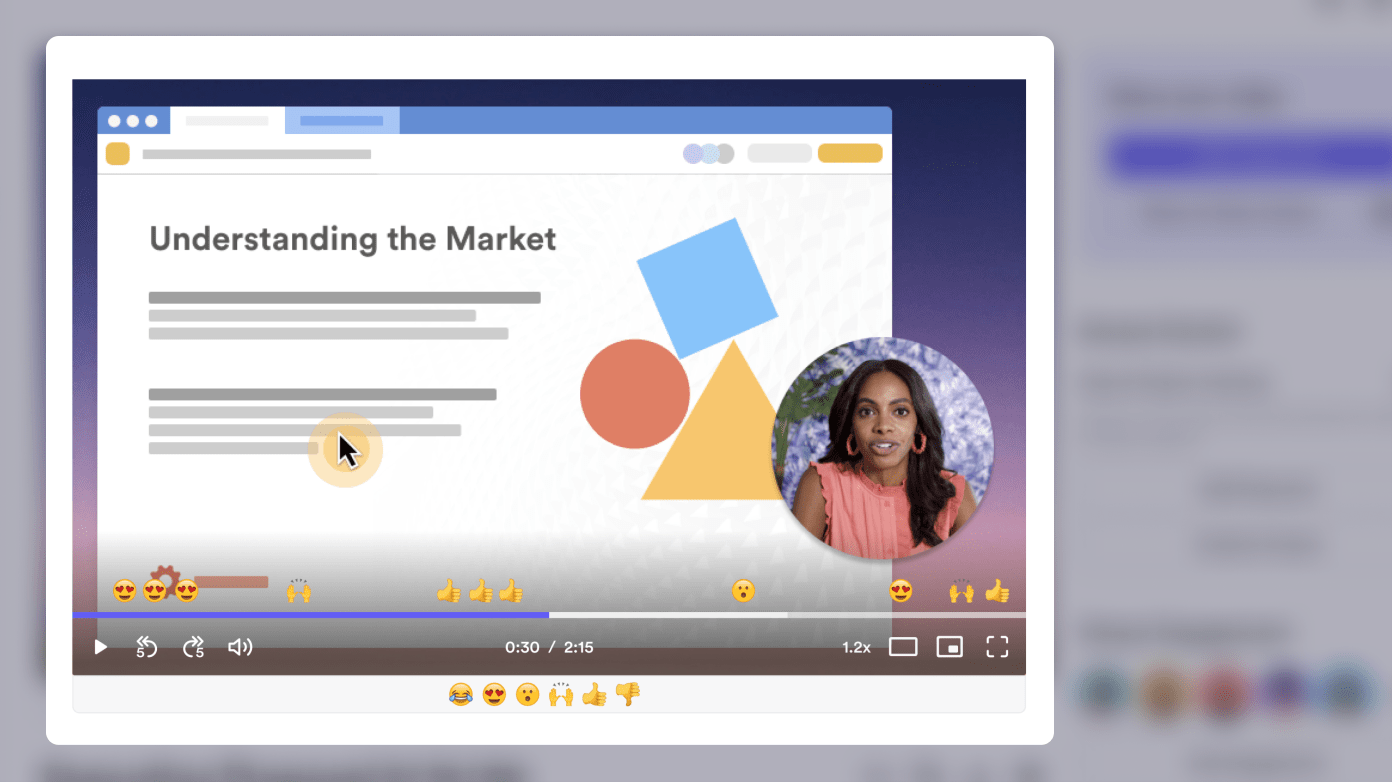
Über Loom Mit seinem asynchronen Video-Chat verspricht Loom, Ihrem Team zu helfen, mehr Meetings zu überspringen. Loom funktioniert auf fast jedem Gerät und zeichnet Ihren Bildschirm oder Ihre Kamera auf, wo immer Sie eine Internetverbindung haben.
Sie können Bereiche Ihres Bildschirms markieren oder sogar in Echtzeit darauf zeichnen. Mit den teilbaren Links können die Zuschauer Ihr Video ansehen, ohne sich anzumelden oder ein Konto zu erstellen. Die Betrachter können mit Emojis und Kommentaren reagieren oder andere interaktive Antworten verwenden. Es lässt sich in Slack und Google Workspace integrieren, um das Freigeben innerhalb eines Unternehmens zu erleichtern.
Loom beste Features:
- Ermöglicht Benutzern die gleichzeitige Aufzeichnung ihres Bildschirms, ihrer Kamera und ihres Tons
- Zeichnen und Hervorheben in Echtzeit, um wichtige Details auf dem Bildschirm hervorzuheben
- Nahtlose Integration mit beliebteninternen Kommunikationsplattformen
- Einfache Freigabeoptionen, einschließlich direkter Links und eingebetteter Videos
- Kann sowohl auf Desktop- als auch auf Mobilgeräten genutzt werden
Loom Limits:
- Preispläne sind höher als bei vielen anderen Optionen
- Limitierter Offline-Zugriff auf Aufnahmen
Loom Preise:
- Starter: Free
- Business: $12,50/Monat pro Ersteller, jährliche Abrechnung
- Unternehmen: Kontakt für Preise
Loom Bewertungen und Rezensionen:
- G2: 4.7/5 (1,185+ Bewertungen)
- Capterra: 4.7/5 (360+ Bewertungen)
10. Snagit
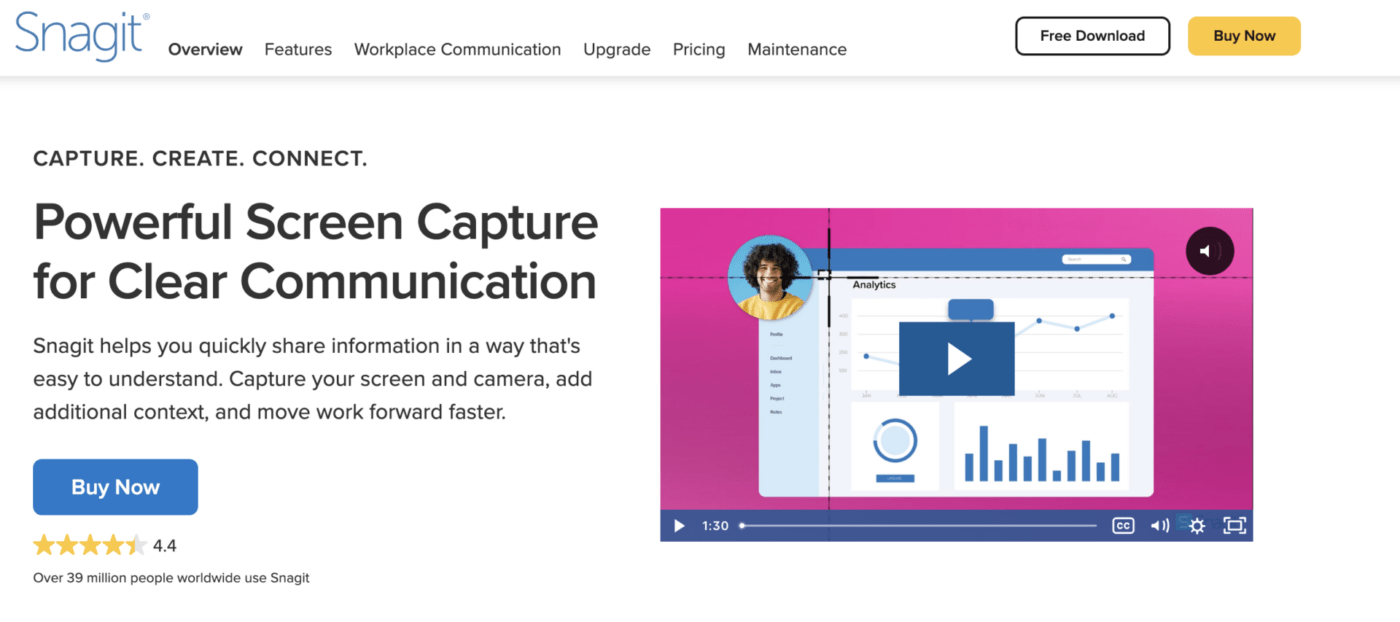
über Snagit Snagit ist ein Mac-Bildschirmrekorder, mit dem Sie ganz einfach Ihren Bildschirm aufzeichnen und Screenshots erstellen können, die Sie dann mit Anmerkungen versehen und Ihren Inhalt verbessern können. Die Software verfügt über eine benutzerfreundliche Oberfläche für die intuitive Erstellung von Inhalten, und es gibt großartige erweiterte Bearbeitungsfunktionen zum Hinzufügen von Effekten, Zuschneiden oder zur Verwendung einer Vorlage, um einheitliche Videoinhalte zu erstellen. Sie können fertige Videos direkt in beliebten Apps freigeben oder in der Cloud speichern.
Snagit beste Features:
- Panorama-Scrolling-Capture für lange Chat-Nachrichten oder unendlich scrollende Webseiten
- Einfache Integration zum Freigeben mit beliebten Apps wie Slack, Teams, Google Drive und mehr
- Mit der Screenshot-Symbolleiste können Sie schnell Ihren Bildschirm aufzeichnen oder einzelne Frames aus dem aufgezeichneten Video abgreifen
- Mit dem Schritt-Tool können Sie Ihren Workflow ganz einfach dokumentieren
Snagit Limitierungen:
- Die Vollversion ist teurer als viele andere Bildschirmaufzeichnungsprogramme
- Die kostenlose Version limitiert die Aufnahmezeit und versieht die Videos mit einem Wasserzeichen
Snagit Preise:
- $49,95 einmalige Lizenzgebühr für Privatpersonen
- 49,95 $ einmalige Lizenzgebühr für den Einsatz im Business (Mengenrabatte möglich)
- 29,95 $ einmalige Lizenzgebühr für Bildungseinrichtungen (Mengenrabatte möglich)
- 42,95 $ einmalige Lizenzgebühr für Behörden und gemeinnützige Organisationen (Mengenrabatte verfügbar)
Snagit Bewertungen und Rezensionen:
- G2: 4.6/5 (3.545+ Bewertungen)
- Capterra: 4.8/5 (135+ Bewertungen)
Bonus:_ Bildschirmaufnahme Chrome-Erweiterungen
Mac-Bildschirmaufnahme leicht gemacht in ClickUp
Es ist an der Zeit, Bildschirmaufnahmen zu Ihrem kommunikationsplan des Teams ! Alle oben genannten Tools bieten gute Optionen für die Bildschirmaufzeichnung auf dem Mac. Ihr Anwendungsfall und Ihre Prioritäten sollten bestimmen, welches tool Sie wählen.
Das Clip tool von ClickUp ermöglicht jedoch nicht nur die Bildschirmaufzeichnung und das nahtlose Freigeben, sondern integriert auch die Erstellung von Aufgaben in den Prozess. Ein Tool für die Bildschirmaufzeichnung, das auf natürliche Weise mit den Funktionen des Projektmanagements verbunden ist, verbessert die Fähigkeit Ihres Teams, asynchron, schnell und klar zusammenzuarbeiten. Worauf warten Sie also noch? Melden Sie sich noch heute für ClickUp an und arbeiten Sie mit! 😄

